遠程進入服務器界面黑屏如何處理??
2023-12-09 分類: 網站建設
遠程登陸服務器出現黑屏是很常見的問題,可能是由于多種原因引起的。但不管是哪種原因,當遠程連接成功,進入桌面顯示黑屏都會讓用戶感到困擾,無法正常使用服務器。下面我們將為您介紹一些常見的解決方法。
1.重啟遠程桌面服務
當遠程進入服務器界面黑屏時,不要關閉窗口,可等待幾分鐘。若還是處于黑屏狀態,需要嘗試重新建立遠程連接來解決問題。在重新連接之前,我們可以先關閉當前的遠程連接,然后再重新建立新的遠程連接。這種方法一般情況下可以解決遠程連接打開黑屏的問題。比如,首先,可通過 Win + R 打開“運行”對話框,后輸入“ services.msc ”,回車。其次,在顯示的頁面中找到遠程桌面服務(即圖中所示英文),并雙擊鼠標。頁簽上找到“常規”選項,點擊“停止”并“確定”。
值得注意的是,重啟遠程桌面服務可能會導致正在進行的遠程連接中斷,因此建議在重啟服務前,確保保存好相關數據。
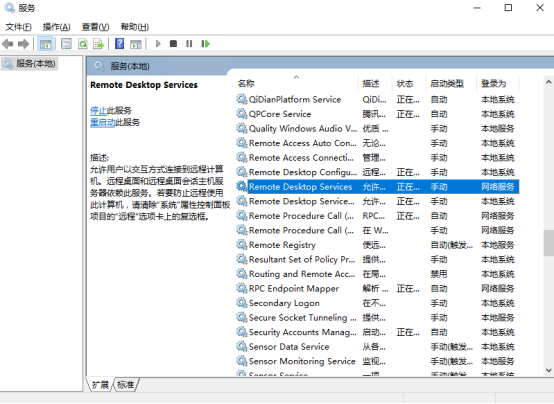
2.調整遠程桌面顯示設置
首先,同樣是Win + R調出運行框,后輸入mstsc,回車。其次,點擊“顯示選項”。在”顯示“的顏色下拉框中選擇增強色(16 位) 。請注意,更高的數字意味著更好的顯示質量。但是,在黑屏的情況下,較小的數字可以幫助您。現在通過連接到您的遠程桌面來檢查錯誤。如果它不起作用,您可以嘗試將顏色深度更改為最高質量(32 位)。
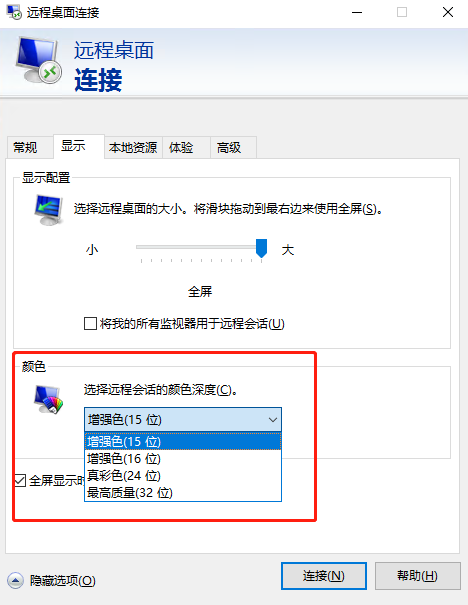
3.取消勾選位圖緩存
“運行”框內輸入mstsc并回車可打開“連接遠程桌面”窗口。然后依照步驟:“顯示選項”—“體驗”,頁面框選處進行取消勾選,再次連接。
值得注意的是,一旦禁用它,圖像將不會存儲(或緩存)在本地。這意味著您在與桌面交互時可能會遇到性能稍慢的情況。
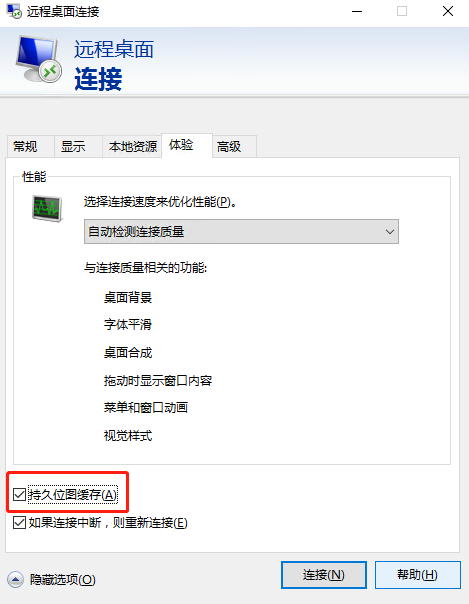
4.更改屏幕分辨率
不正確的屏幕分辨率設置可能會導致黑屏或像素模糊,這會給您的遠程工作帶來挑戰。首先,在本地計算機上,右鍵單擊桌面任意位置,然后在展開的菜單欄中選擇“顯示設置” 。其次,找到顯示器分辨率,然后您可以更改分辨率(建議調整為系統推薦的分辨率,不然高于系統推薦分辨率則非常有可能會出現黑屏問題)。最后,更改屏幕分辨率后,再次嘗試遠程連接,看Windows 遠程桌面黑屏問題是否解決。
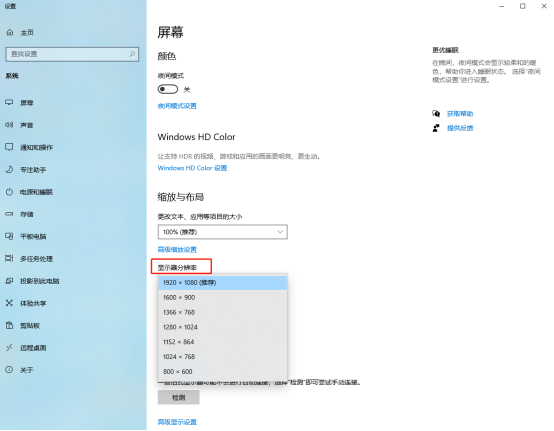
5.更新顯卡驅動程序
首先,依舊是“運行”框內輸入“devmgmt.msc”命令并回車或者在搜索中查找“設備管理器”來打開設備管理器。其次,在設備管理器中找到“顯示適配器”,展開該選項,找到您的顯卡型號。右鍵調出“更新驅動程序”,點擊更新即可。
6.打開任務管理器
在一些用戶的反饋中,打開任務管理器有助于解決遠程桌面使用黑屏的問題。首先,按Ctrl + Shift + Esc即可調用窗口【任務管理器】,找到 explorer.exe并右擊,然后選擇結束任務。最后,單擊文件,然后選擇運行新任務,輸入“ C:\WINDOWS\explorer.exe ”并單擊“確定”。
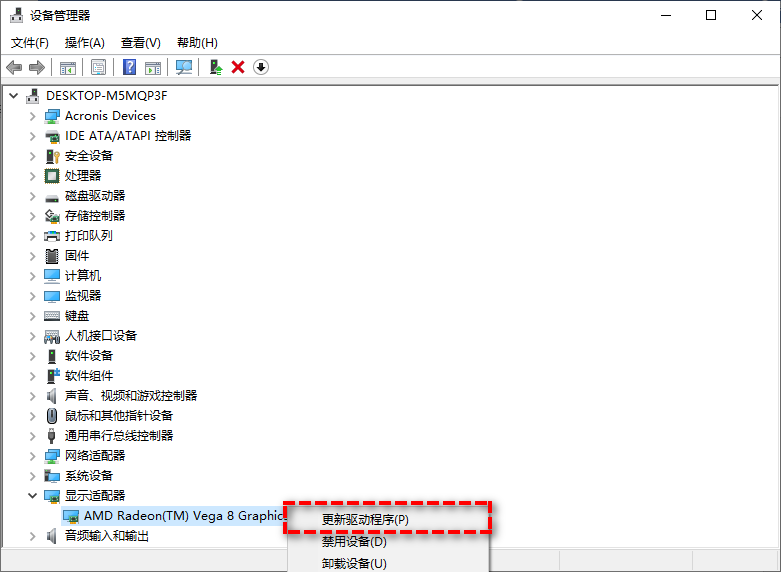
結論
遠程進入服務器界面黑屏后,可按照以上每個故障排除步驟排查,直到遠程桌面的黑屏問題得到解決。這可能需要反復試驗,但一旦您找到合適方式,黑屏就不會再出現在您的遠程桌面上。
標題名稱:遠程進入服務器界面黑屏如何處理??
分享地址:http://vcdvsql.cn/news42/307942.html
成都網站建設公司_創新互聯,為您提供品牌網站制作、網站制作、面包屑導航、網站策劃、標簽優化、外貿建站
聲明:本網站發布的內容(圖片、視頻和文字)以用戶投稿、用戶轉載內容為主,如果涉及侵權請盡快告知,我們將會在第一時間刪除。文章觀點不代表本網站立場,如需處理請聯系客服。電話:028-86922220;郵箱:631063699@qq.com。內容未經允許不得轉載,或轉載時需注明來源: 創新互聯
猜你還喜歡下面的內容
- 租用廉價vps的好處及怎樣選擇 2023-12-09
- 選擇免備案虛擬主機要避免哪些問題? 2023-12-09
- 關于香港服務器的三種線路講解 2023-12-09
- 香港云服務器接入CDN流量有哪些好處 2023-12-09
- KVM虛擬化技術的優劣勢 2023-12-09
- 美國服務器備份有多重要?數據備份攻略 2023-12-09
- 什么是遠程云服務器?遠程云服務器的特點 2023-12-09

- 直播業務租用韓國云主機怎么樣? 2023-12-09
- 提高國外VPS云主機性能(Linux系統)的4個步驟 2023-12-09
- 歐洲服務器與美國服務器回國速度比較:哪個快? 2023-12-09
- 什么是境外云服務器?租用境外云服務器的注意事項 2023-12-09
- 如何優化大數據服務器配置? 2023-12-09
- 日本云主機的優勢是什么? 2023-12-09
- 租用海外BGP服務器有哪些優缺點? 2023-12-09
- 解密網站401錯誤:了解發生原因和修復方法 2023-12-09
- 服務集群的實現方法,構建高效穩定的分布式系統 2023-12-09
- 美國防攻擊服務器的作用有哪些? 2023-12-09
- 如何診斷服務器關閉的原因 2023-12-09
- 海外服務器租賃能給企業帶來什么好處 2023-12-08